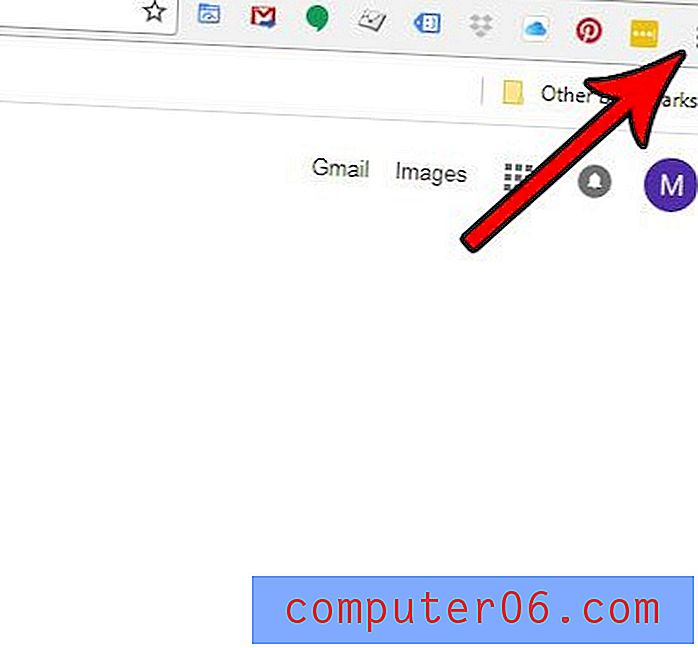Kako napraviti mape aplikacija na iPhoneu 5 u iOS-u 7
Kad započnete instalirati aplikacije na telefon, može se vrlo lako završiti s više zaslona aplikacija. To otežava pronalaženje specifičnih aplikacija, što može biti frustrirajuće. Jedan dobar način da se riješi ovaj problem je da organizirate svoje aplikacije u mape. To vam omogućuje da grupirate slične aplikacije zajedno, što ih čini lakšim za pronalaženje. Stoga nastavite čitati dolje da biste saznali kako stvoriti mapu aplikacija u iOS-u 7 na vašem iPhone 5.
Ako imate Apple TV, bežični ekran iPhone 5 možete bežično poslati na televizor. Također ga možete koristiti za streaming videozapisa Netflix, iTunes i Hulu Plus na televiziju. Kliknite ovdje kako biste saznali više o Apple TV-u.
Izrada mapa aplikacija u iOS-u 7 na iPhoneu 5
Također ćemo opisati kako promijeniti naziv mape aplikacija koju stvorite. IPhone 5 automatski će pokušati dati ime mapi, ali možete je izmijeniti ako tako odlučite.
1. korak: Pronađite aplikacije koje želite kombinirati u mapu.

2. korak: Dodirnite i držite jednu od ikona aplikacije dok se ikone ne počnu tresti i u gornjem lijevom kutu ikona se ne pojavi mali "x".
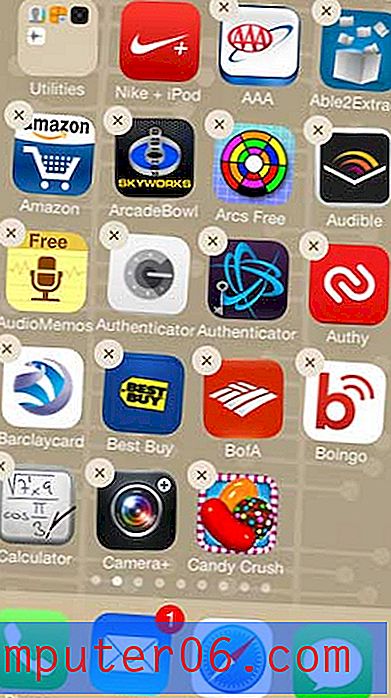
Korak 3: Dodirnite i povucite jednu od aplikacija iznad druge ikone koju želite kombinirati u mapu.
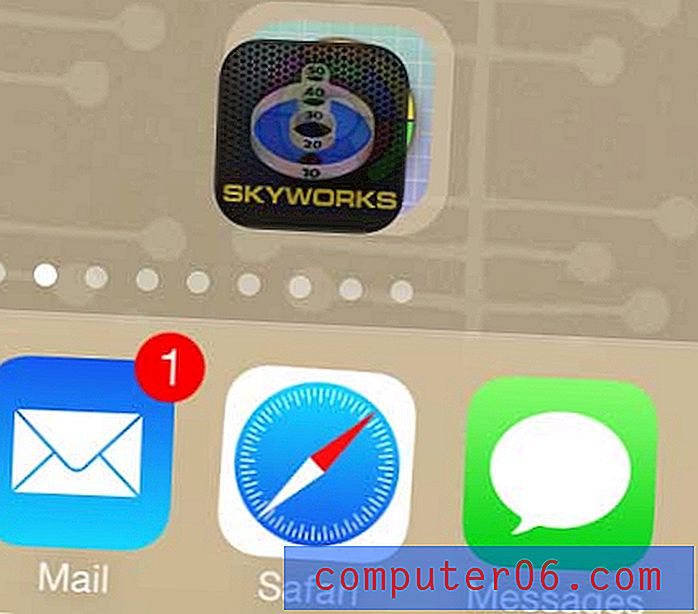
Korak 4: Mapa je sada trebala biti stvorena i izgledat će ovako.
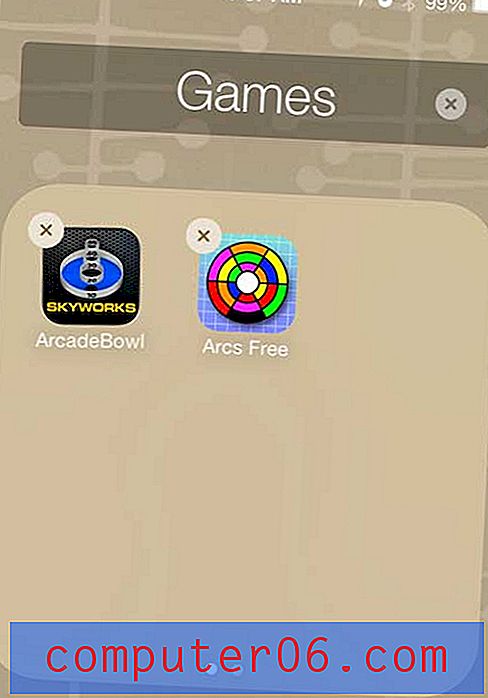
Korak 5: Dodirnite "x" s desne strane imena mape, a zatim upišite naziv koji želite koristiti za mapu.
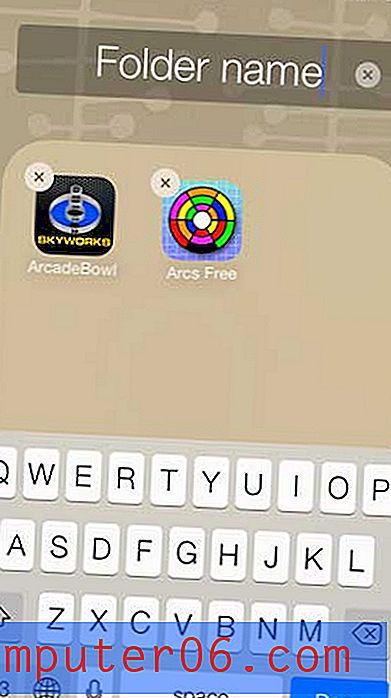
Ako želite moći gledati Netflix i Hulu na televizoru, ali mislite da je Apple TV preskup, onda razmislite o Roku LT-u. Radi mnoge iste stvari kao Apple TV, ali uz puno nižu cijenu. Pogledajte Roku LT.
Kliknite ovdje kako biste saznali kako zatvoriti aplikacije u iOS-u 7 na iPhoneu 5.